
Fiddler everywhere破解
参考:
https://mp.weixin.qq.com/s/E-fM9HQX0lZbrBlGr9NouQ
https://wwyb.lanzoum.com/ia7B90py2lud //破解补丁
前言:
第一次是登录之后就进不去了,一直卡着;然后卸载了,再装之后就不用登录了;然后记得在打开软件之前就限制文件夹的访问权限,替换文件之后再打开,理论来讲应该是替换文件的,名字全都相同,不然可能就得重装了,;
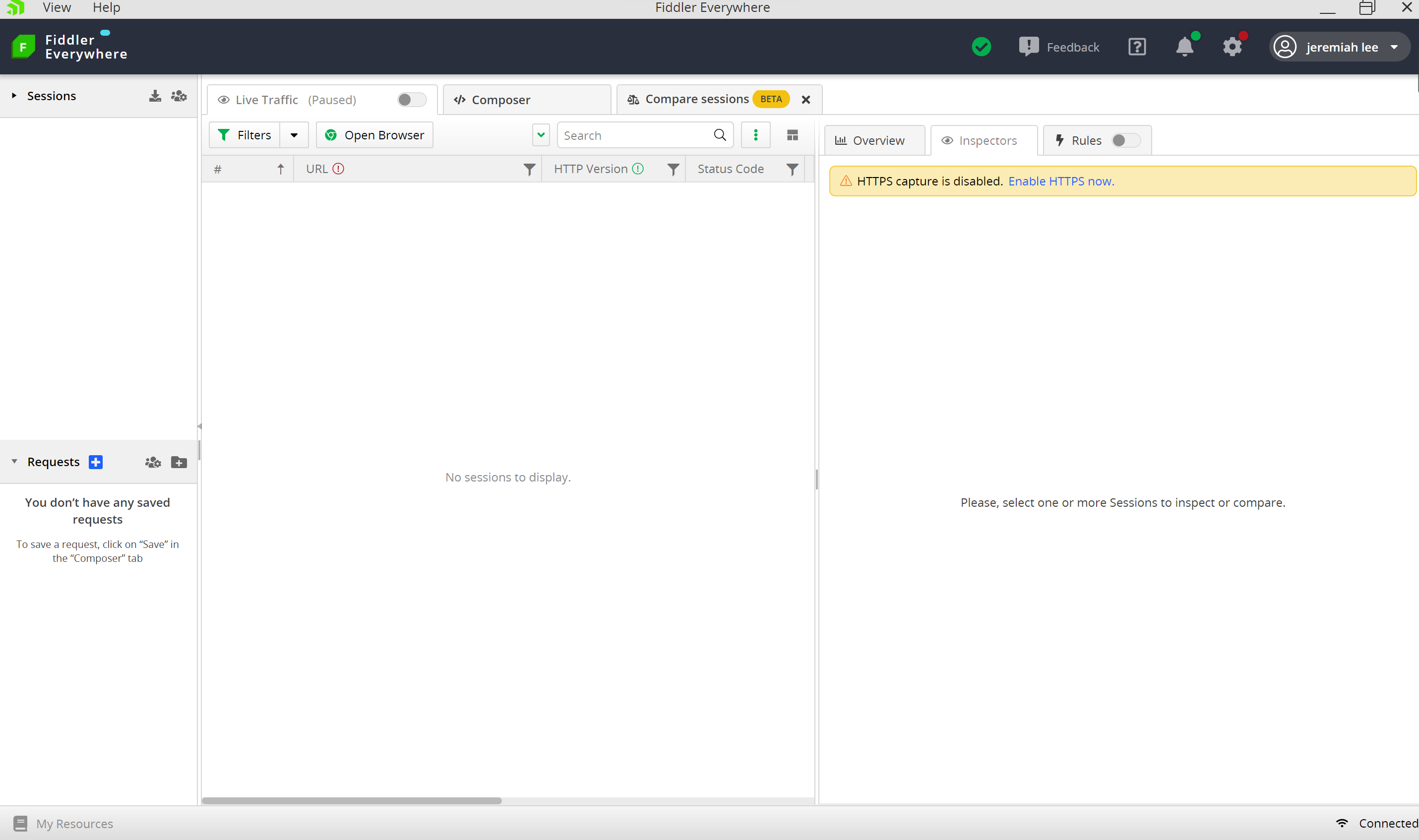
Cobalt Strike配置踩坑日记
踩坑1:
团队服务器和客户端ip不同时,配置listener时,IP全填团队服务器的,!!
【网上找不到配置的这几个主机的说明,实验了一个小时:)】
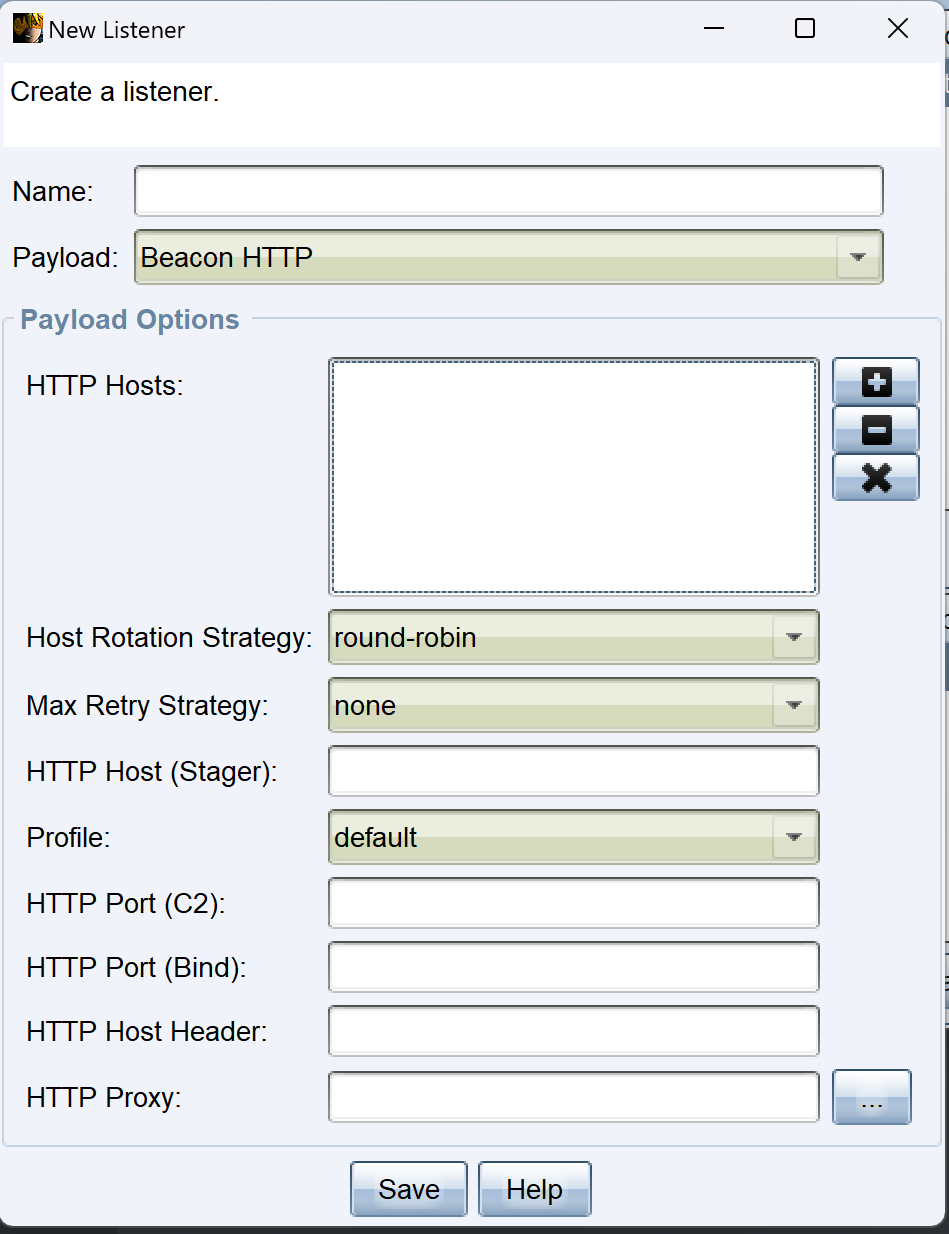
matlab install
前言:
相比于其他资源太大又太慢,matlab2016应该够了
1.天翼云盘
https://cloud.189.cn/web/static/download-client/index.html
2.matlab_2016_64bit 天翼云盘
https://cloud.189.cn/web/share?code=eUzYzur6zMzi

3.半小时解决,解压和安装挺慢的
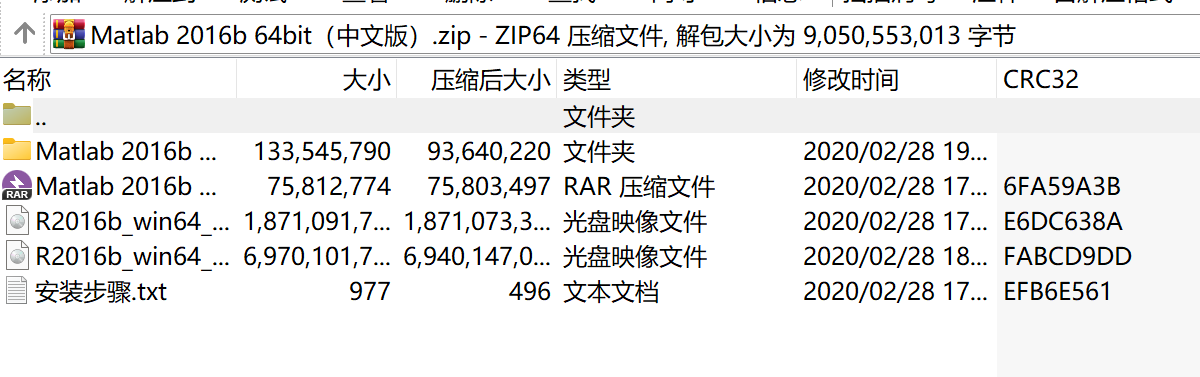
4.之后参考他人博客
https://blog.csdn.net/qq_46429858/article/details/104557788
5.完成 时间大概2h
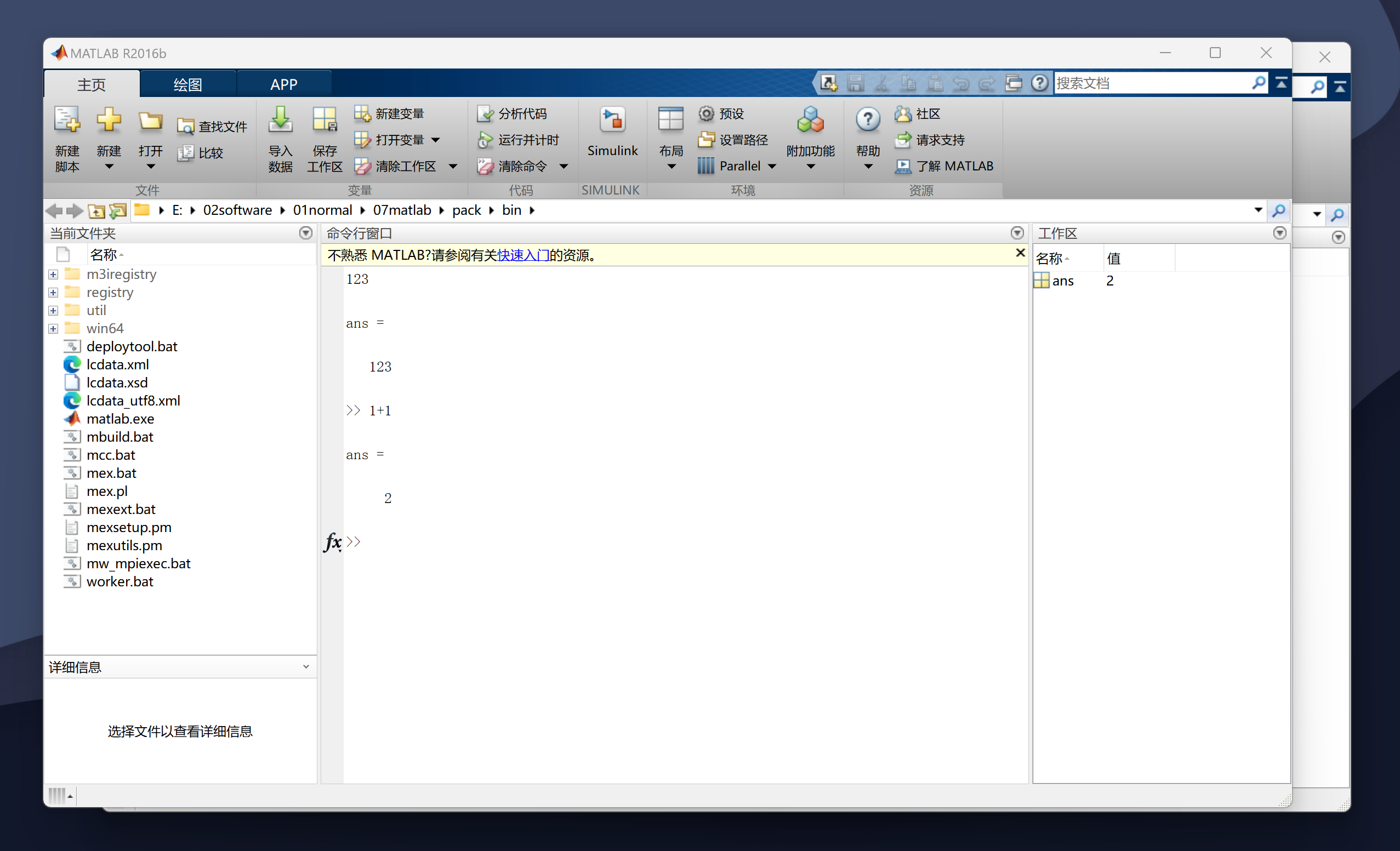
gtihub绑定教育邮箱
理工教育邮箱登录地址:http://mail.stud.tjut.edu.cn/
gtihub绑定教育邮箱:https://github.com/settings/emails
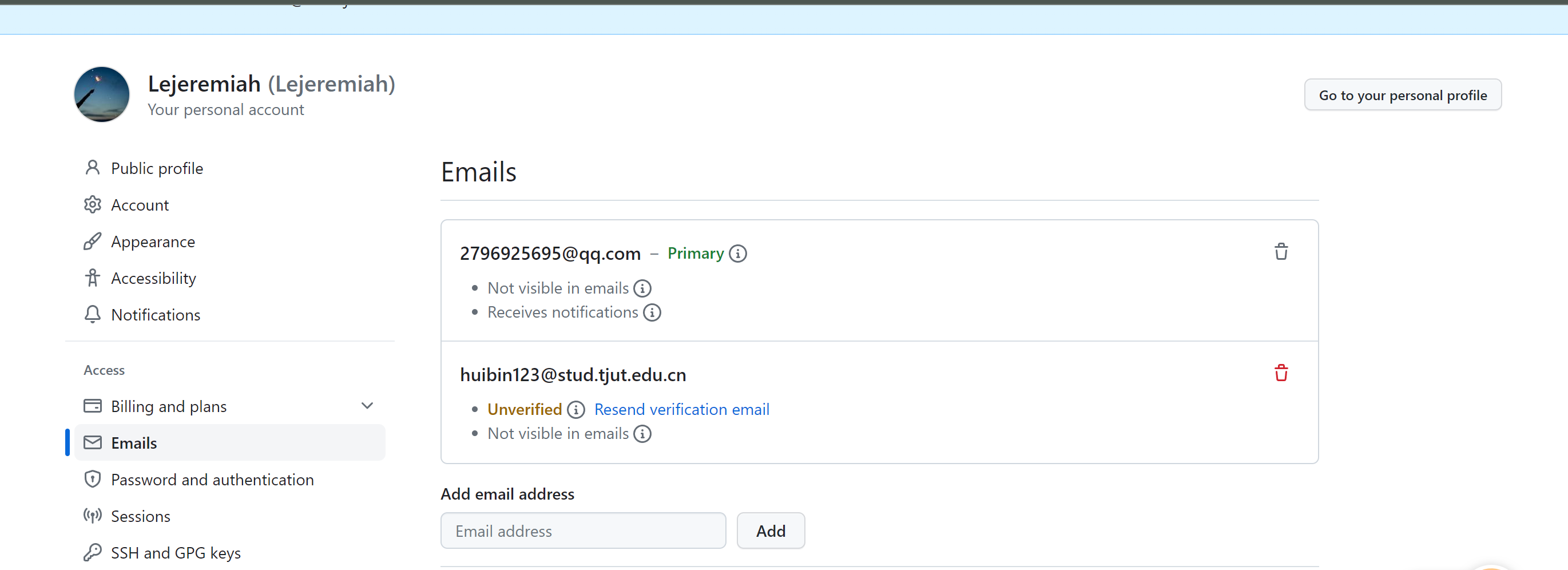
需要位置验证,由于不在学校,尝试以下VPN
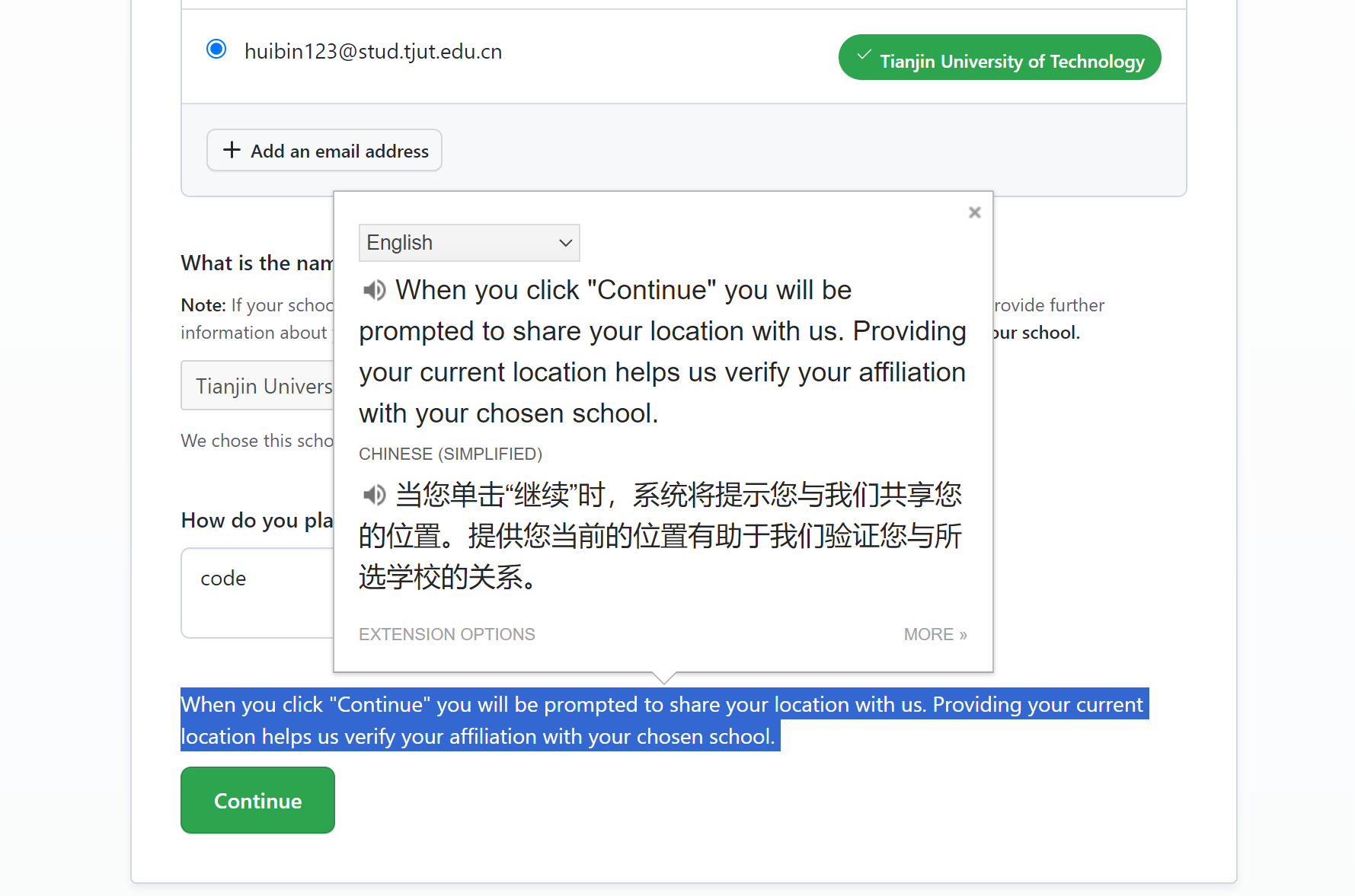
理工大学VPN地址信息:https://xxs.tjut.edu.cn/info/9375/58293.htm
easyconnect地址:https://xxs.tjut.edu.cn/system/_content/download.jsp?urltype=news.DownloadAttachUrl&owner=1453143194&wbfileid=1378283
学校VPN地址:vpn.tjut.edu.cn
密码与信息门户的密码一致
VPN最终效果:
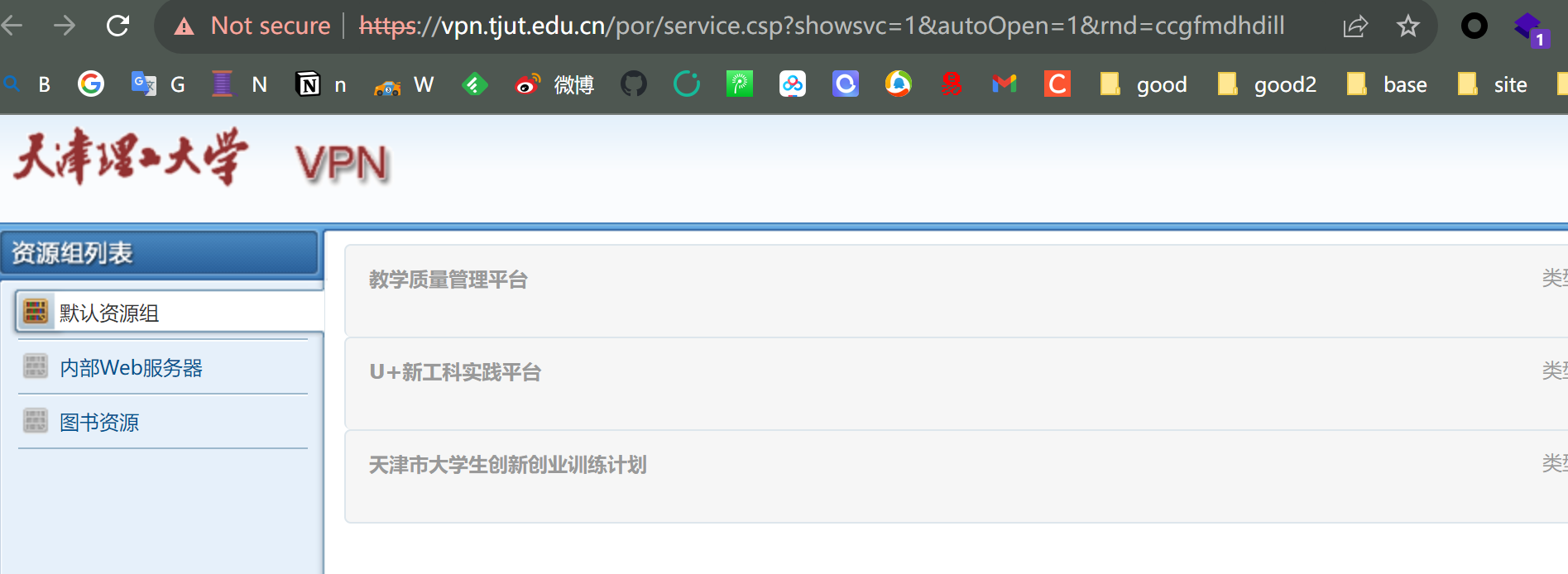
下面大致是通过了位置校验了吧:
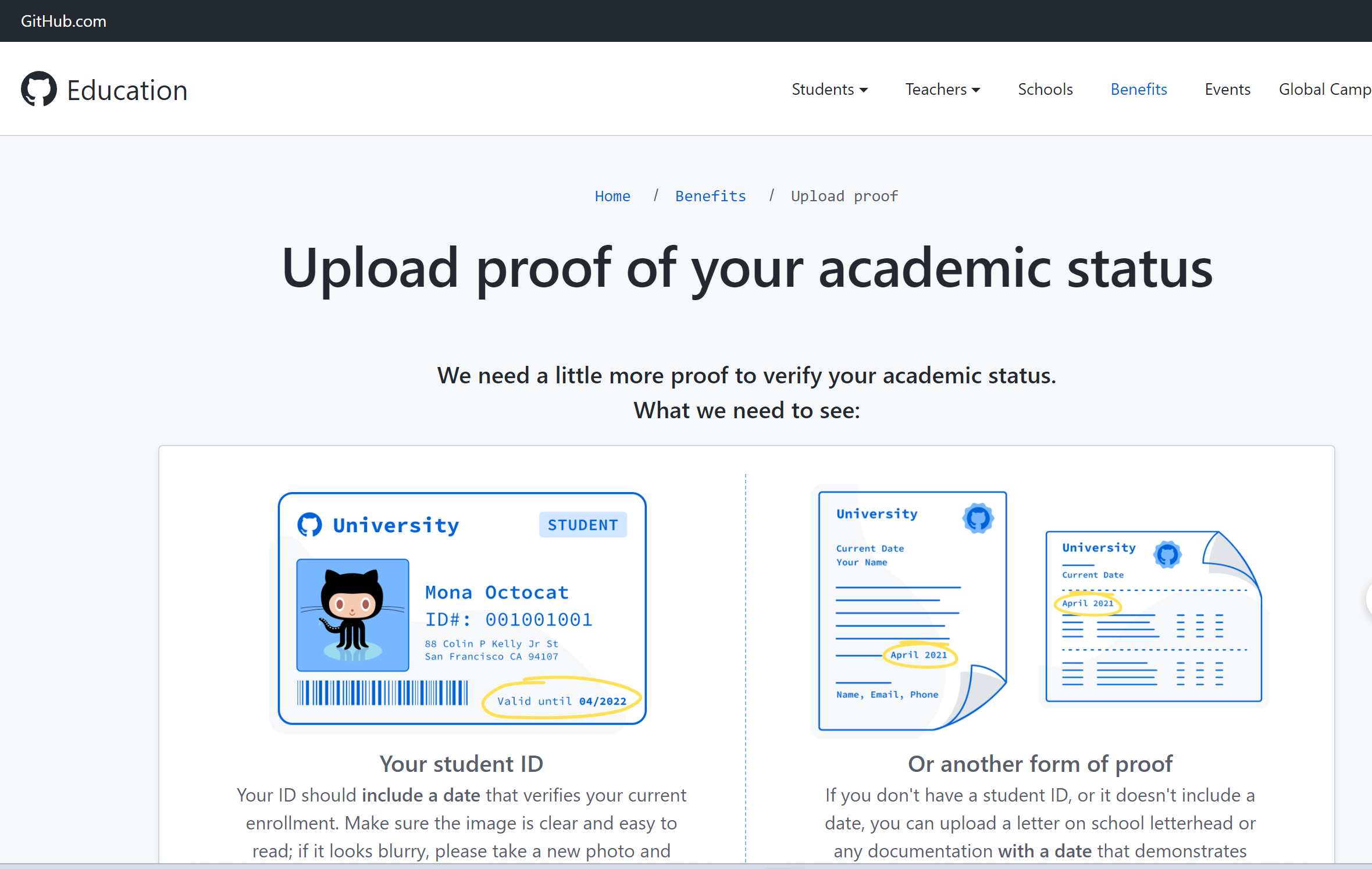
上传了几次学生证和学信网好像都不行的嘞
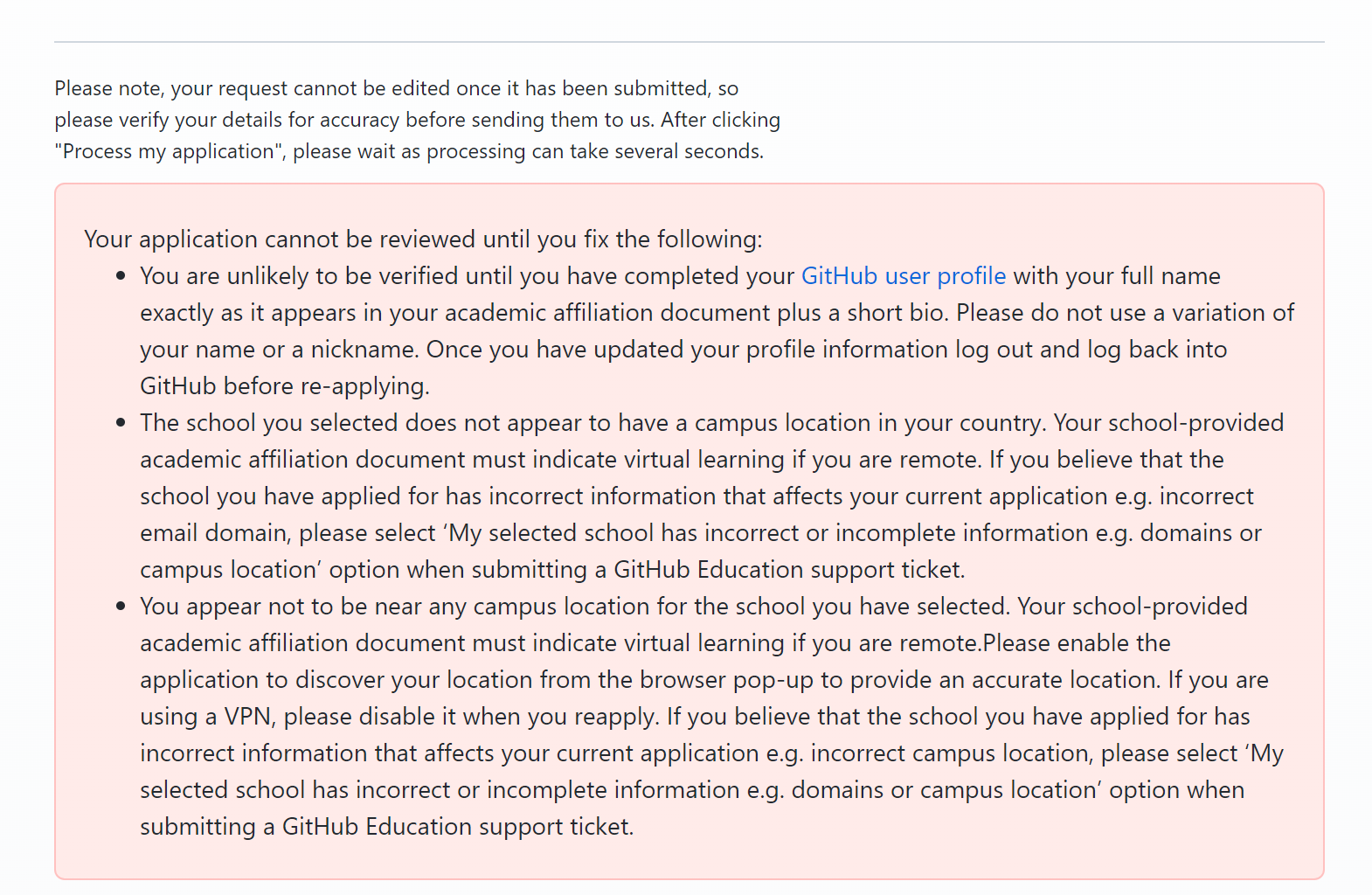
学生卡不在身边,哎回头再试,因该需要具体日期出现就行
https://education.github.com/discount_requests/11555258/additional_information
Clash Tun模式
https://docs.cfw.lbyczf.com/contents/bypass.html

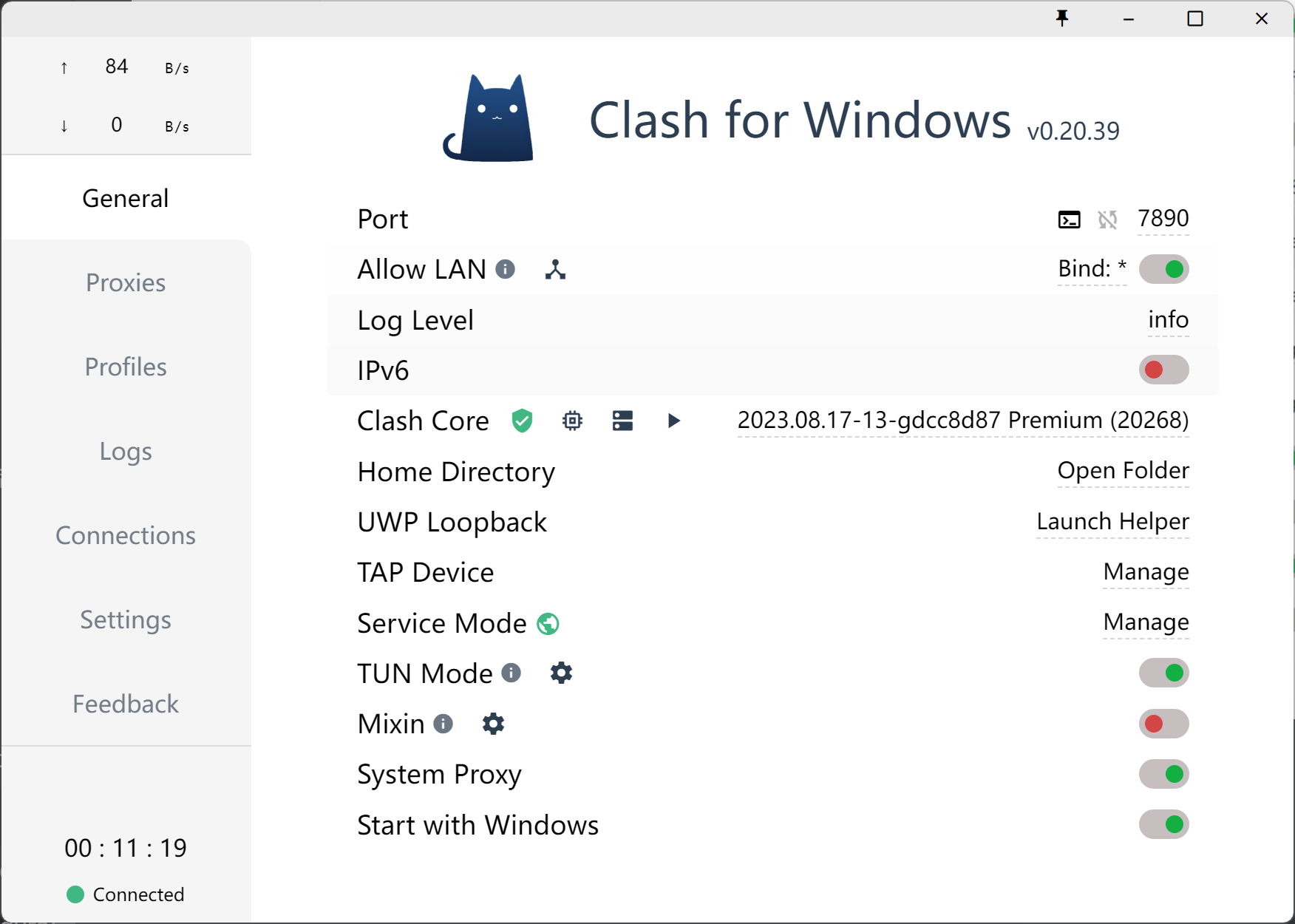
VM配置网络
https://blog.csdn.net/qq_36393978/article/details/130521021 //桥接模式,动态IP
动态IP
1 | sudo vim /etc/network/interfaces |
静态IP
1 | sudo vim /etc/network/interfaces |
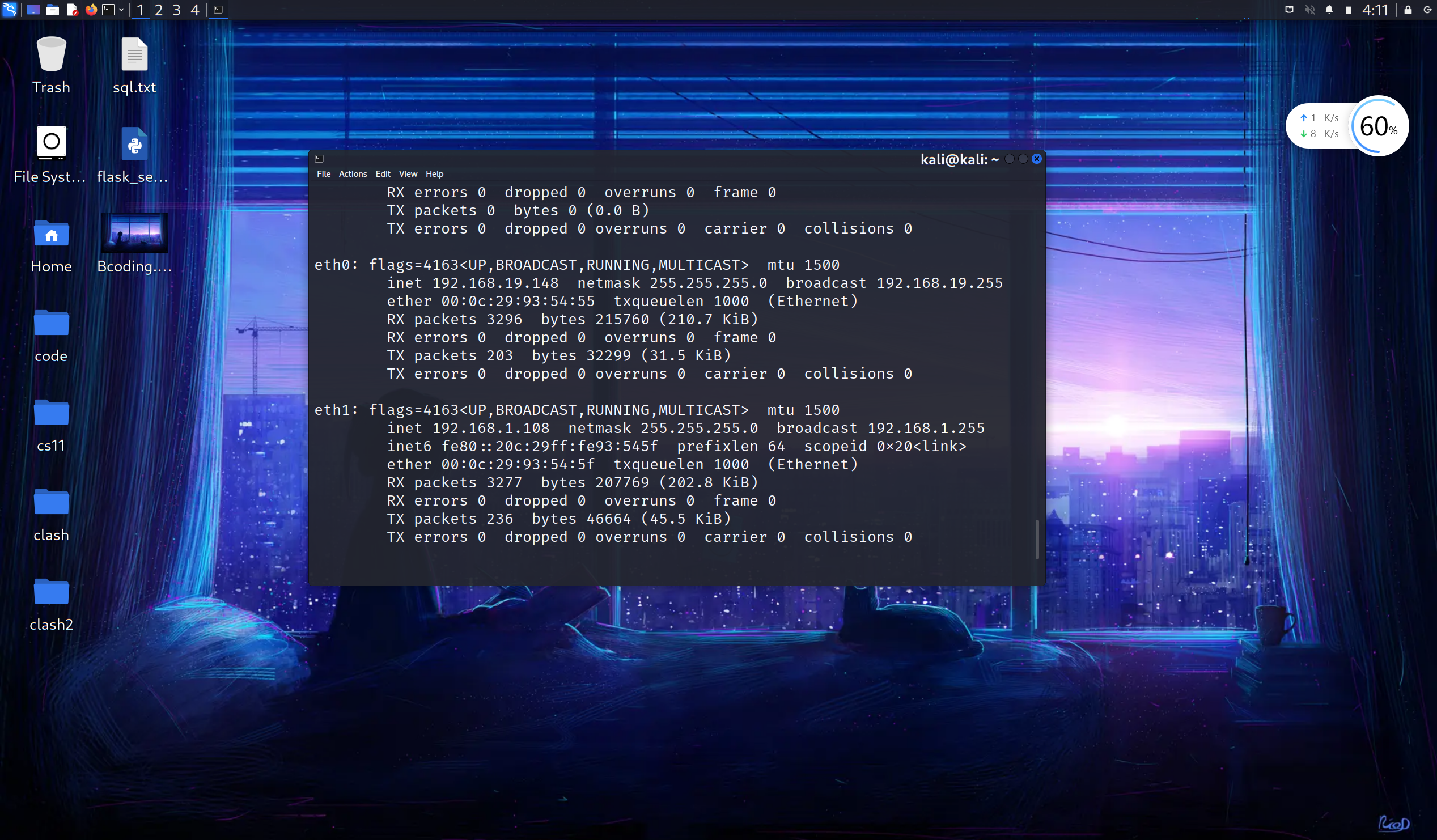
成功了,好像是校园网不行,回宿舍就OK了
坑2:
再一次成功搞定桥接的网络。
说一下错误原因:
第一点:网卡启动失败是因为/etc/network/interfaces里面我之前是双网卡,保留了eth1但是现在只有一个网卡,所以重启失败。
第二点:之所以没有桥接没有给我分配ip,是因为没有配置/etc/network/interfaces里面的eth0为dhcp模式,配一下就好了。
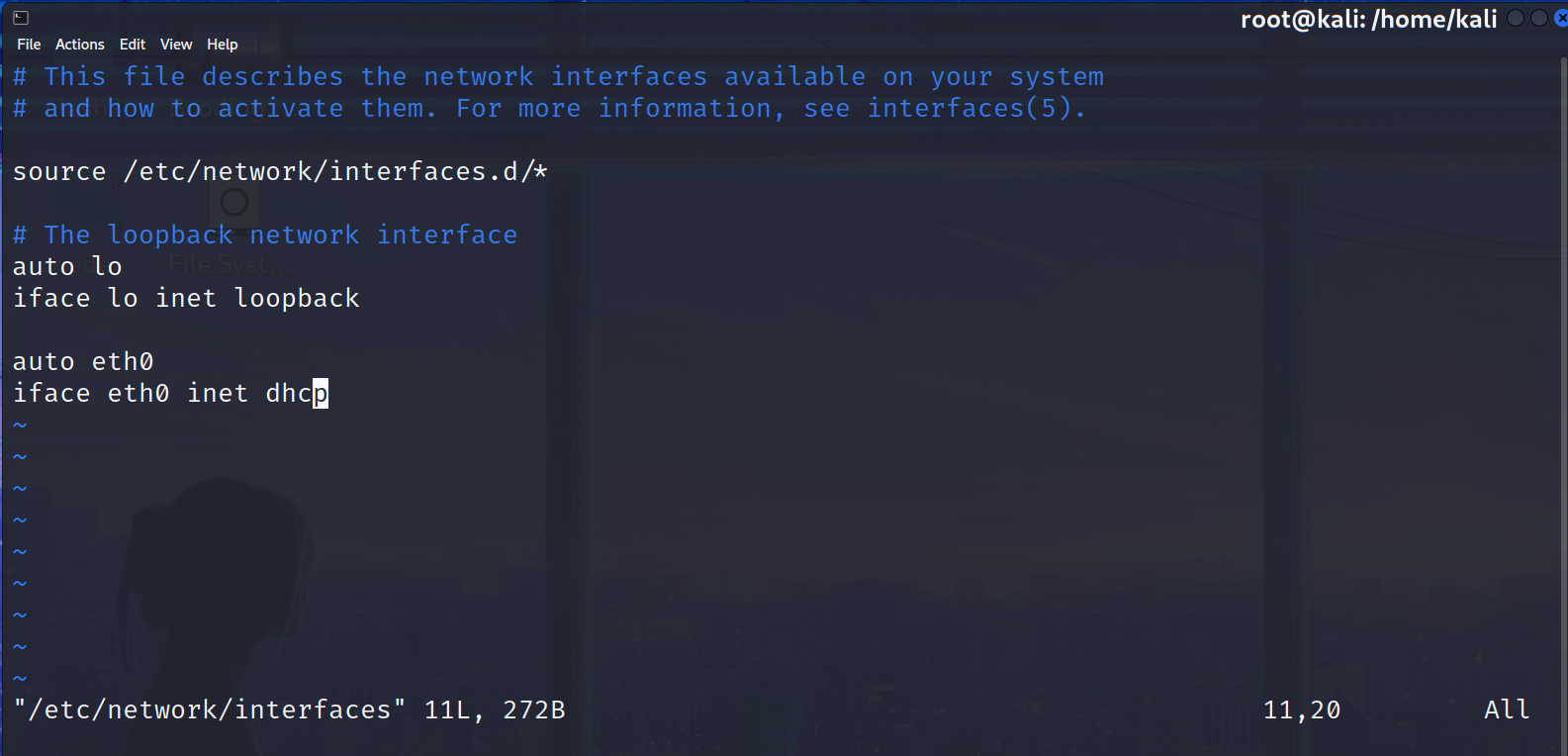
这下应该是彻底搞定桥接了,以后应该不会再有类似问题了。
坑3:
解决上面的问题还是出问题了。经过排查,是因为虚拟网络编辑器的桥接模式桥接是自动,应该桥接到对应的wifi网卡上。
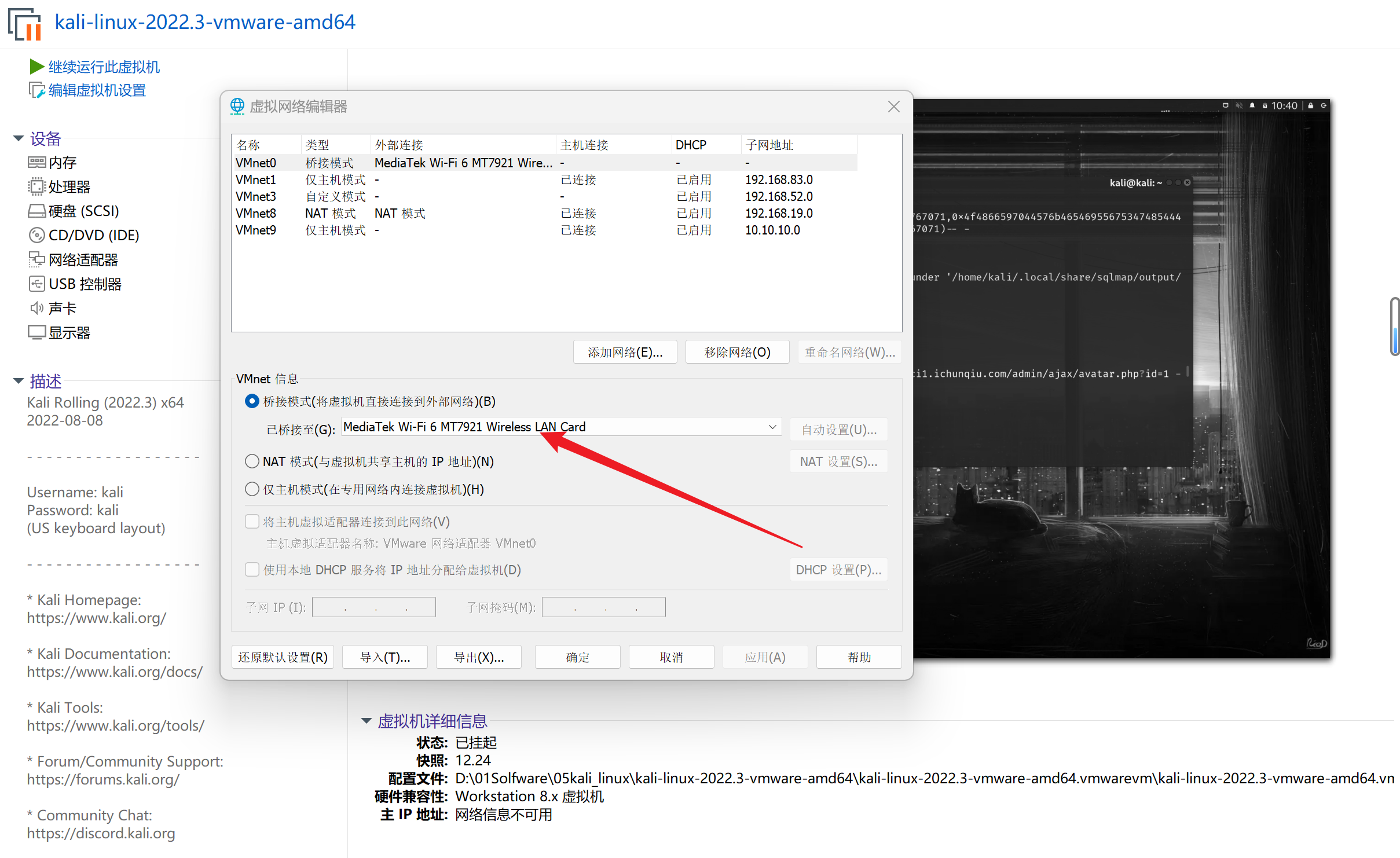
Pycharm2023.1.2 + anaconda
遇到的问题是pycharm中使用不了conda base解释器环境,出现invalid python sdk 错误。然后在选择添加解释器时virtualenv和conda env似乎都没解决问题。conda env那里找得到环境就是添加不进去。最后是在virtualenv那里添加了一个pytorch名称的conda虚拟环境解决的问题,只是重新安装了一下pytorch库。
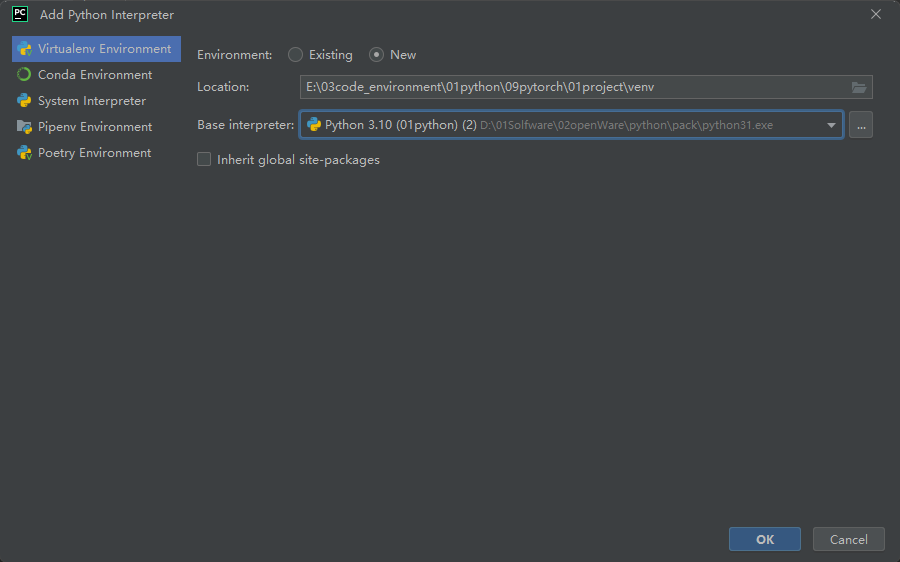
多层代理【proxifer / proxychains】
https://blog.csdn.net/qingan6/article/details/130705151
chisel单层代理-linux:
1 | server: |
chisel单层代理-windows:
1 | start /b chisel.exe server -p 1090 --socks5 |
chisel多层代理-linux:
1 |
1 | 攻击机:kali |
坑1:
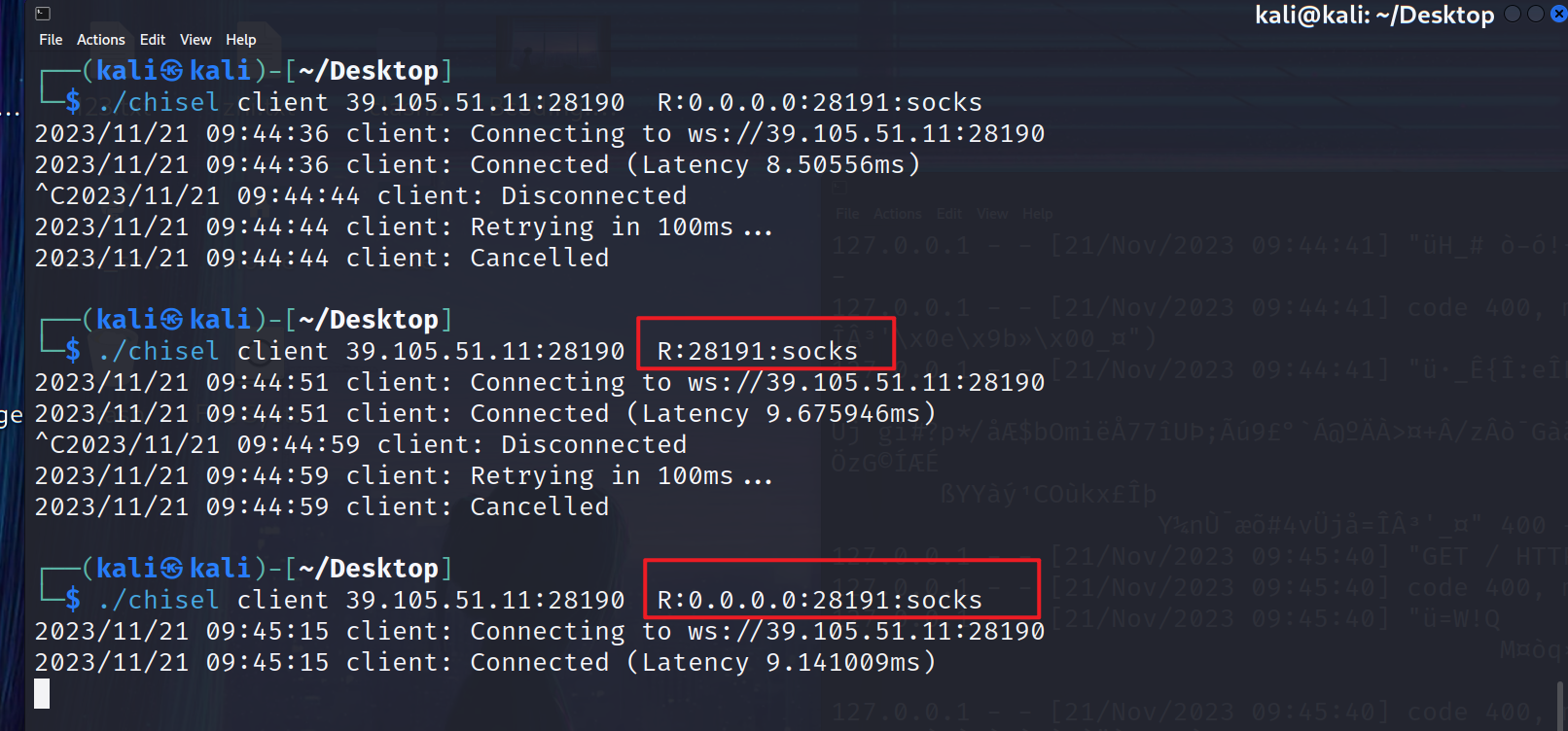
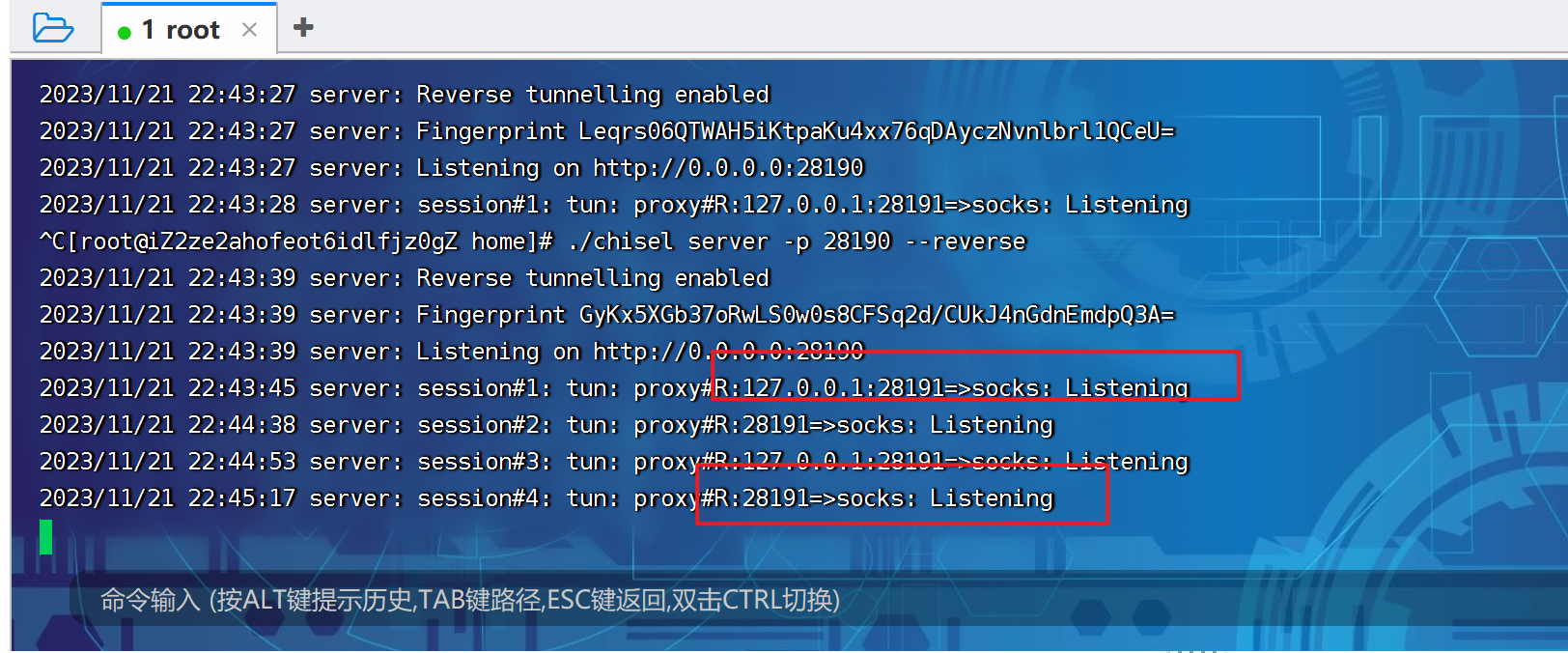
坑2:
proxifer在配置chisel的代理时,只需要配置最外层的一个代理就ok了,不需要代理链
坑3:
浏览器不行,proxifier成功
多层代理成功例子:
1 | ./chisel server -p 1080 --reverse |
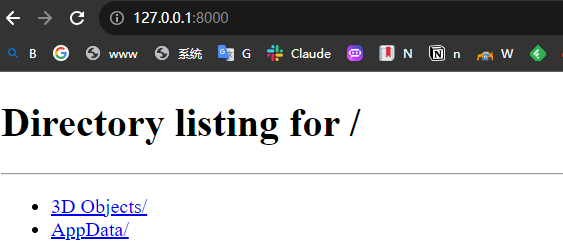
多层代理-使用chains的例子:(端口更多组合)
1 | ./chisel server -p 28190 --reverse |
LaTeX安装
https://zhuanlan.zhihu.com/p/390765887
https://mirrors.tuna.tsinghua.edu.cn/CTAN/systems/texlive/Images/
install-tl-window.bat遇到问题
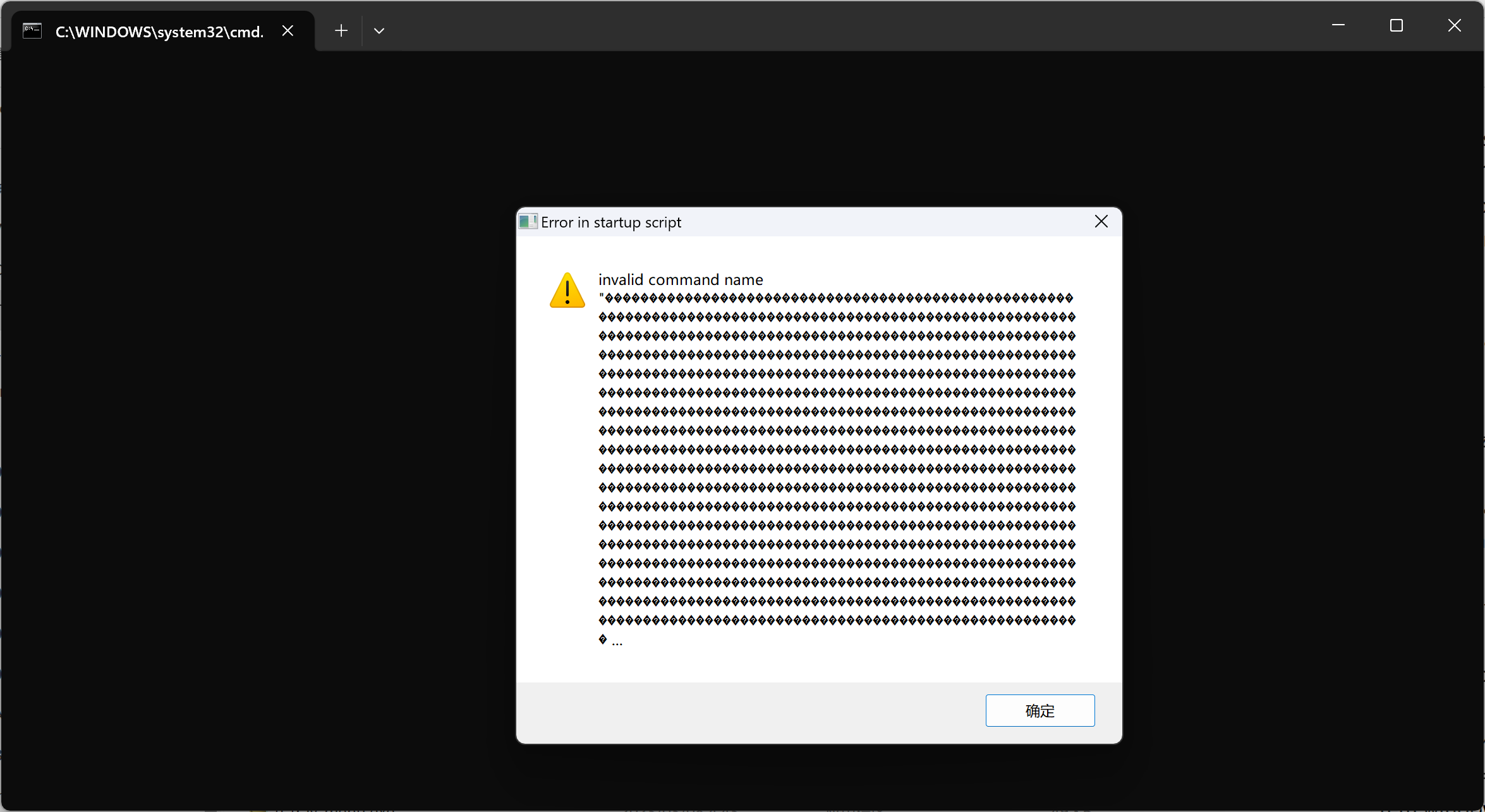
经过hashcalc算过之后发现md5值对不上,删了又下了一次,发现md5值还是对不上,于是删了又下,终于对上了,这次打开直接就ok了,上面的问题解决了。还真是少见下几次才正确的文件。
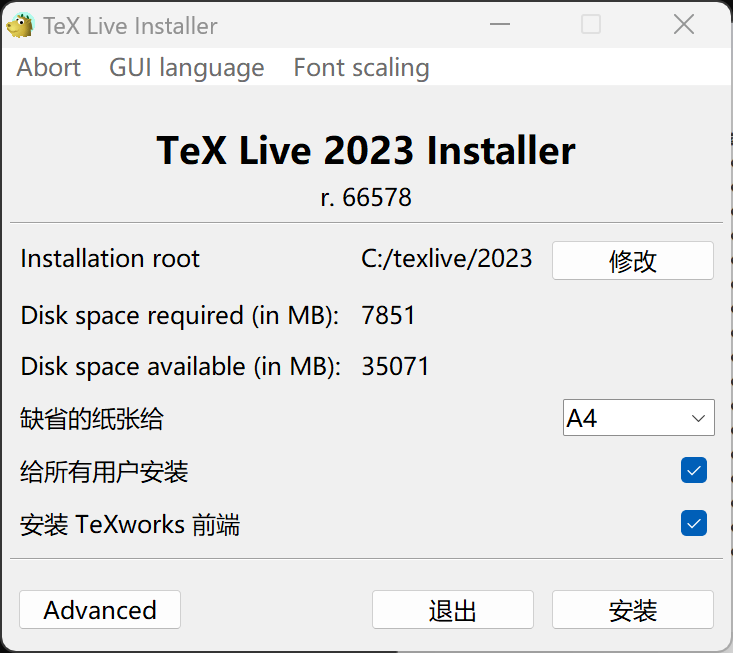
安装花了3个多小时。。
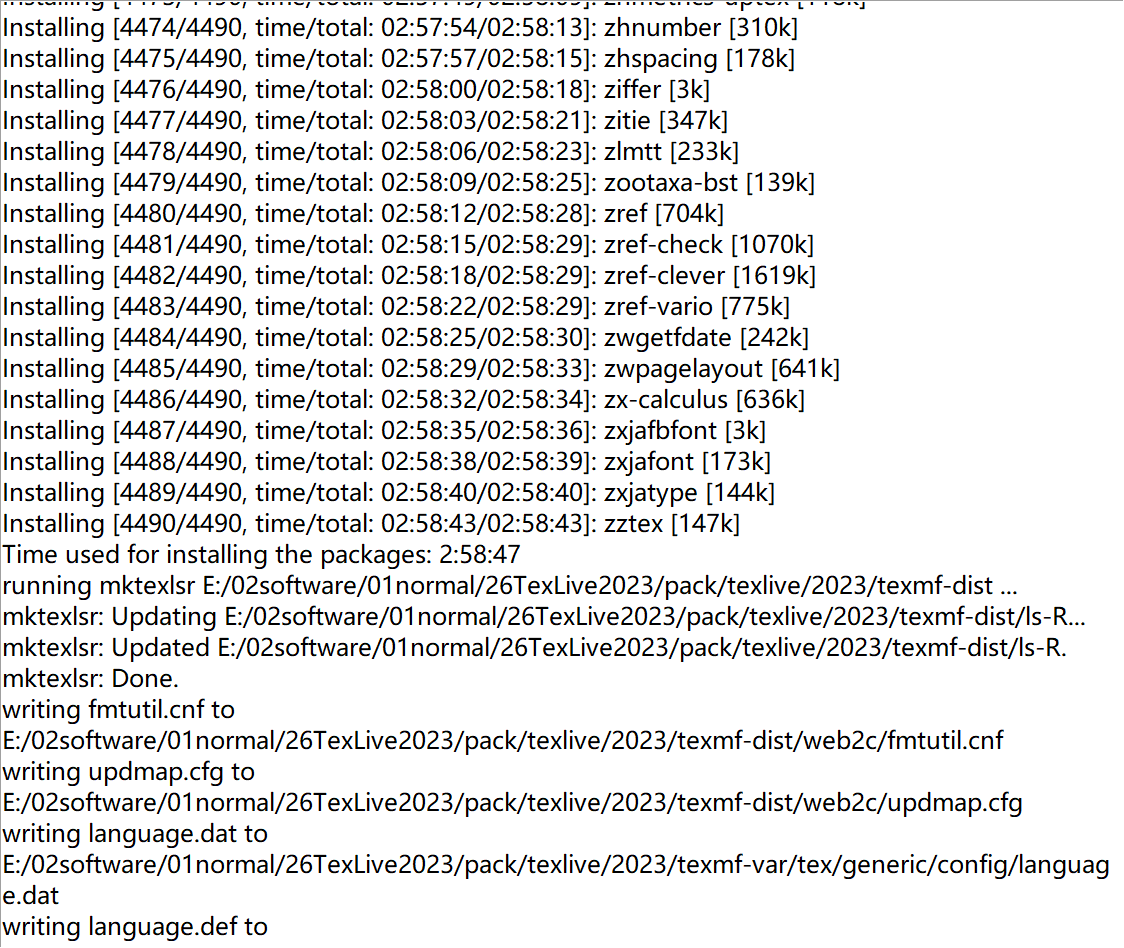
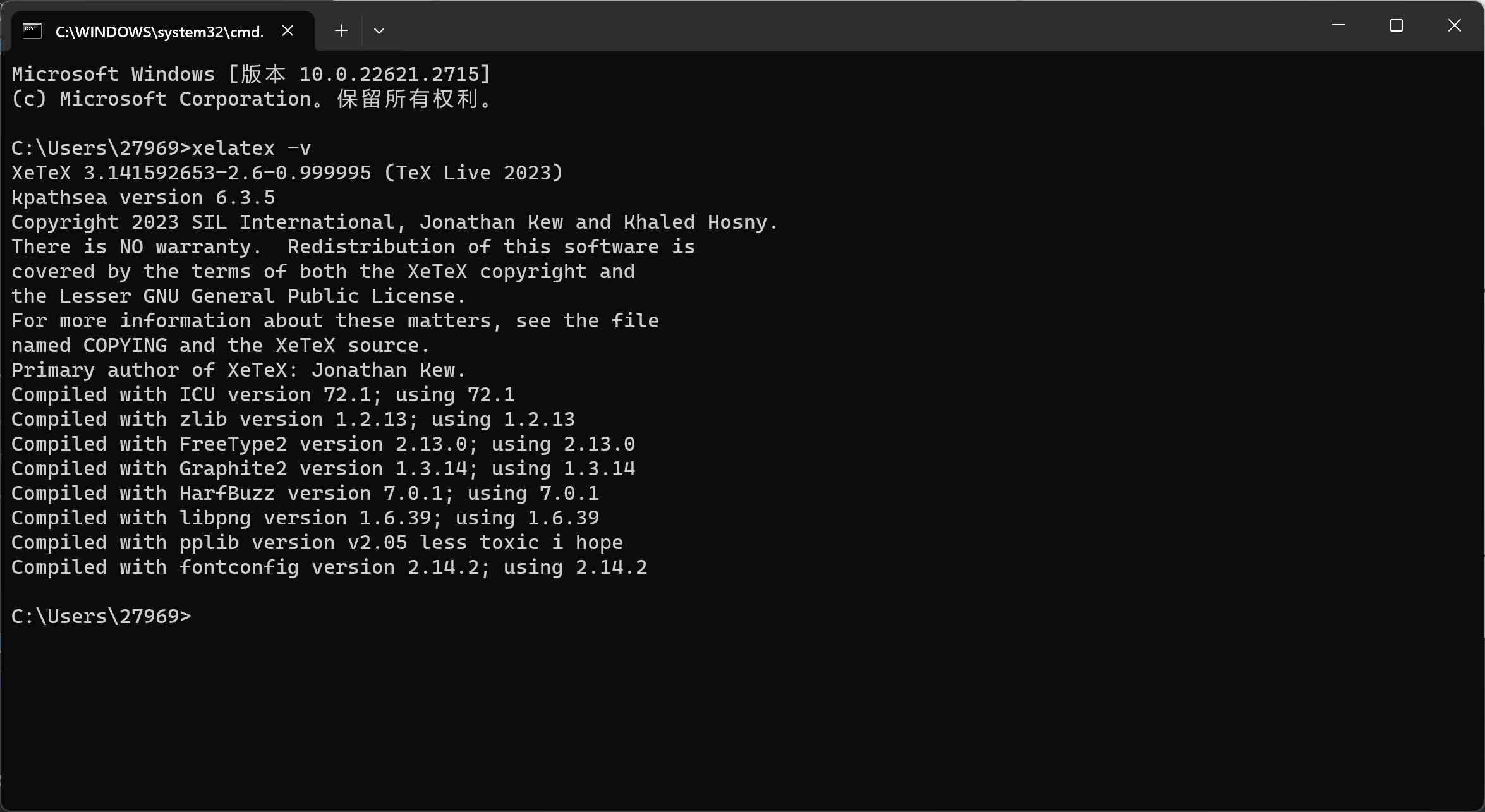
Obsidian终极配置
https://blog.csdn.net/AnRanGeSi/article/details/132534781
https://www.zhihu.com/question/292293671
Obsidian和typora联动【图片问题】
obsidian中使用下面的配置就能兼容我的typora设置了,而且图片分到不同的文件夹方便管理
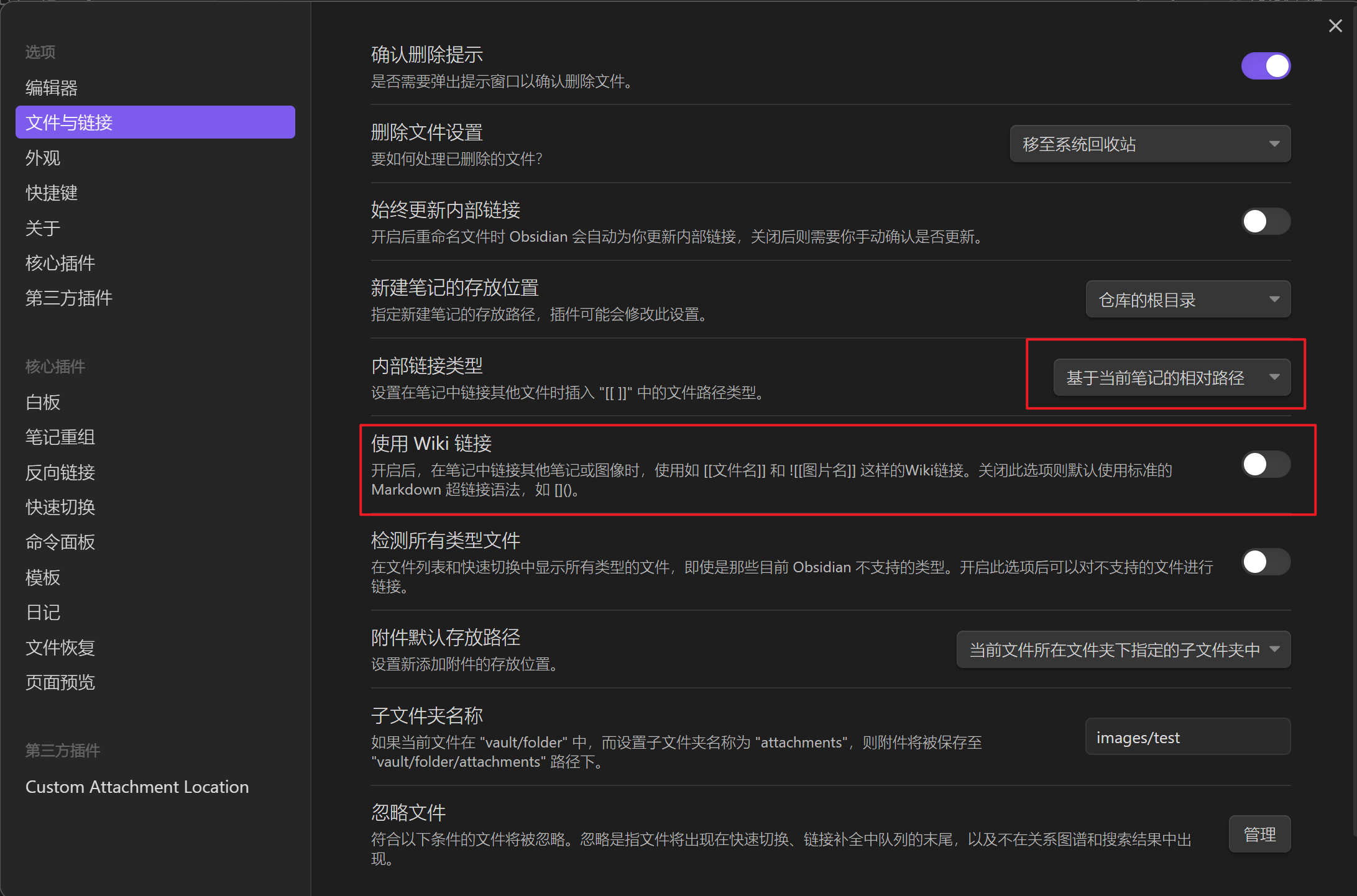
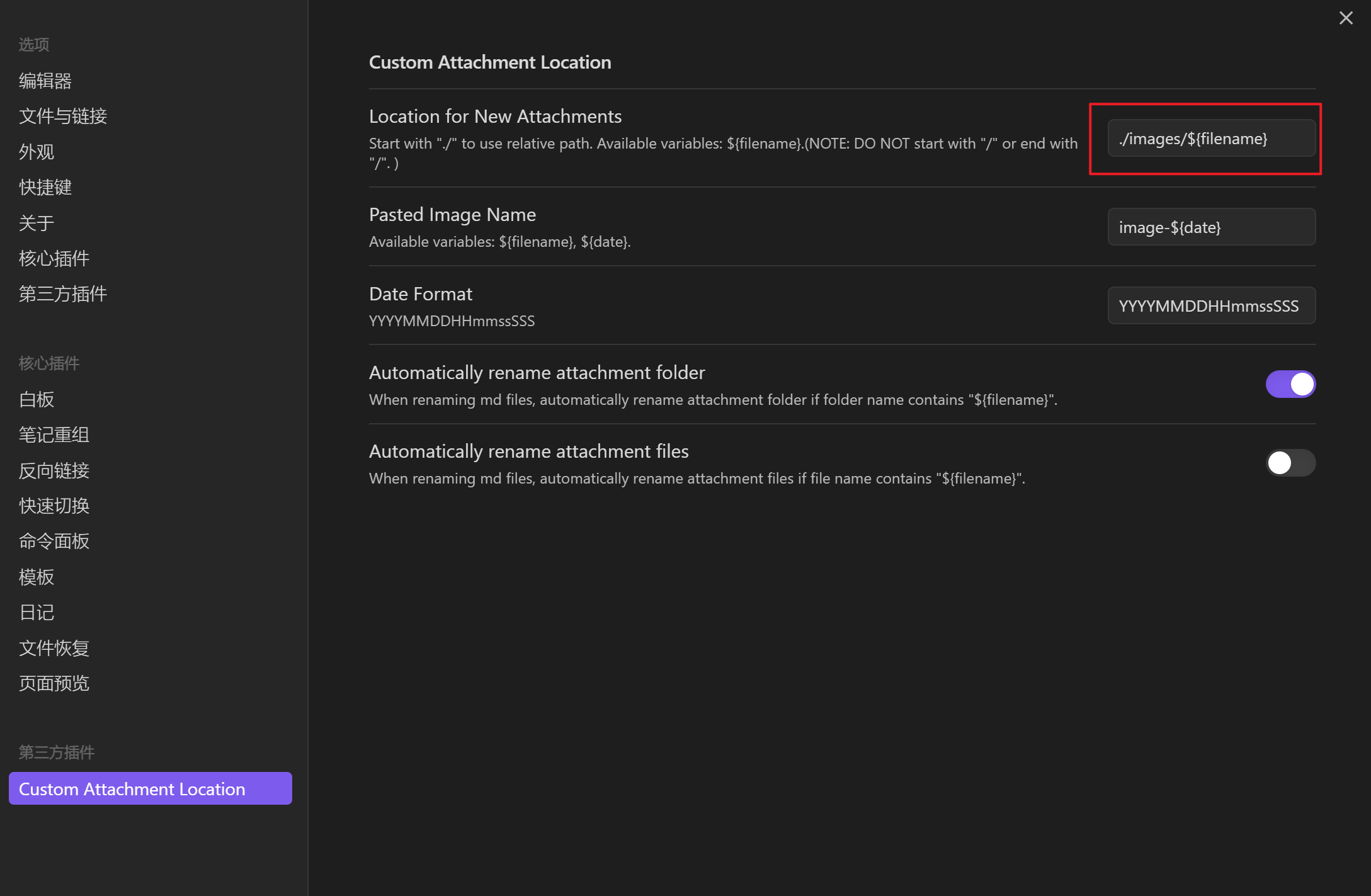
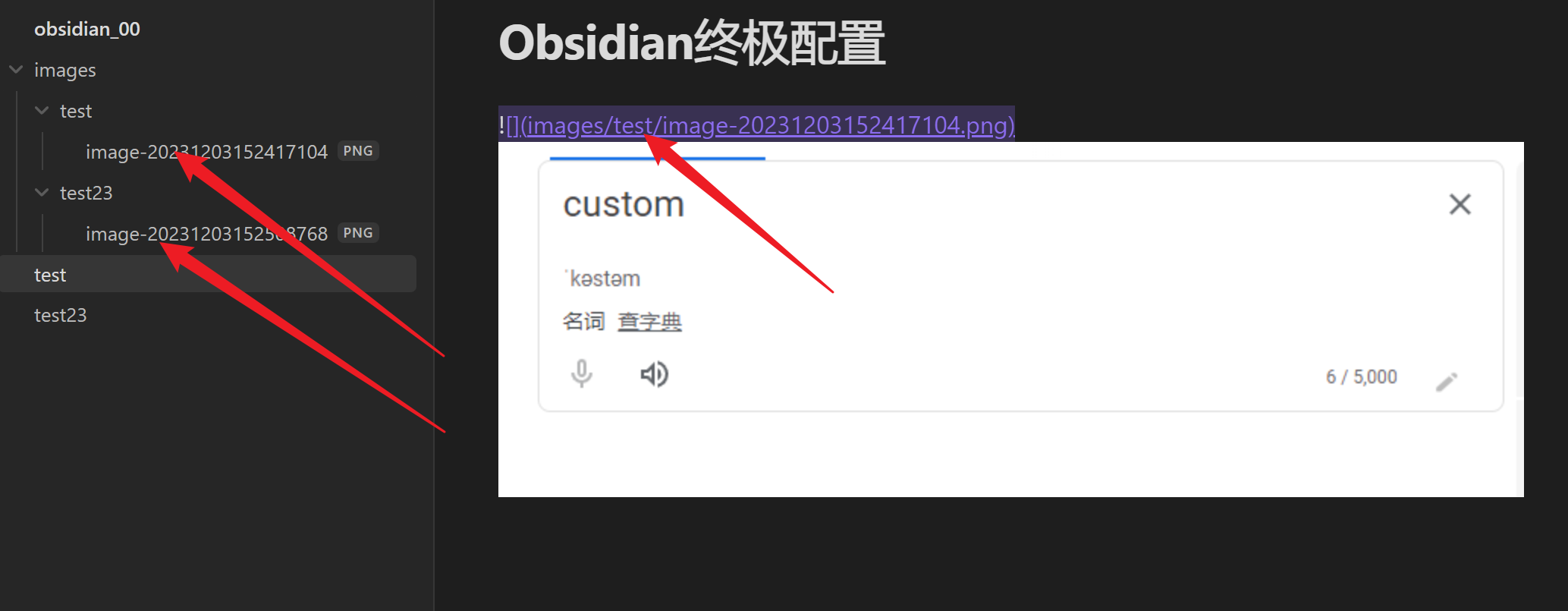
但是还有问题,就是不能typora贴图片
因为我的hexo博客的配置,所以typora的设置不能改动。
目前之所以不行是因为博客的typora的配置必须满足下面的配置。
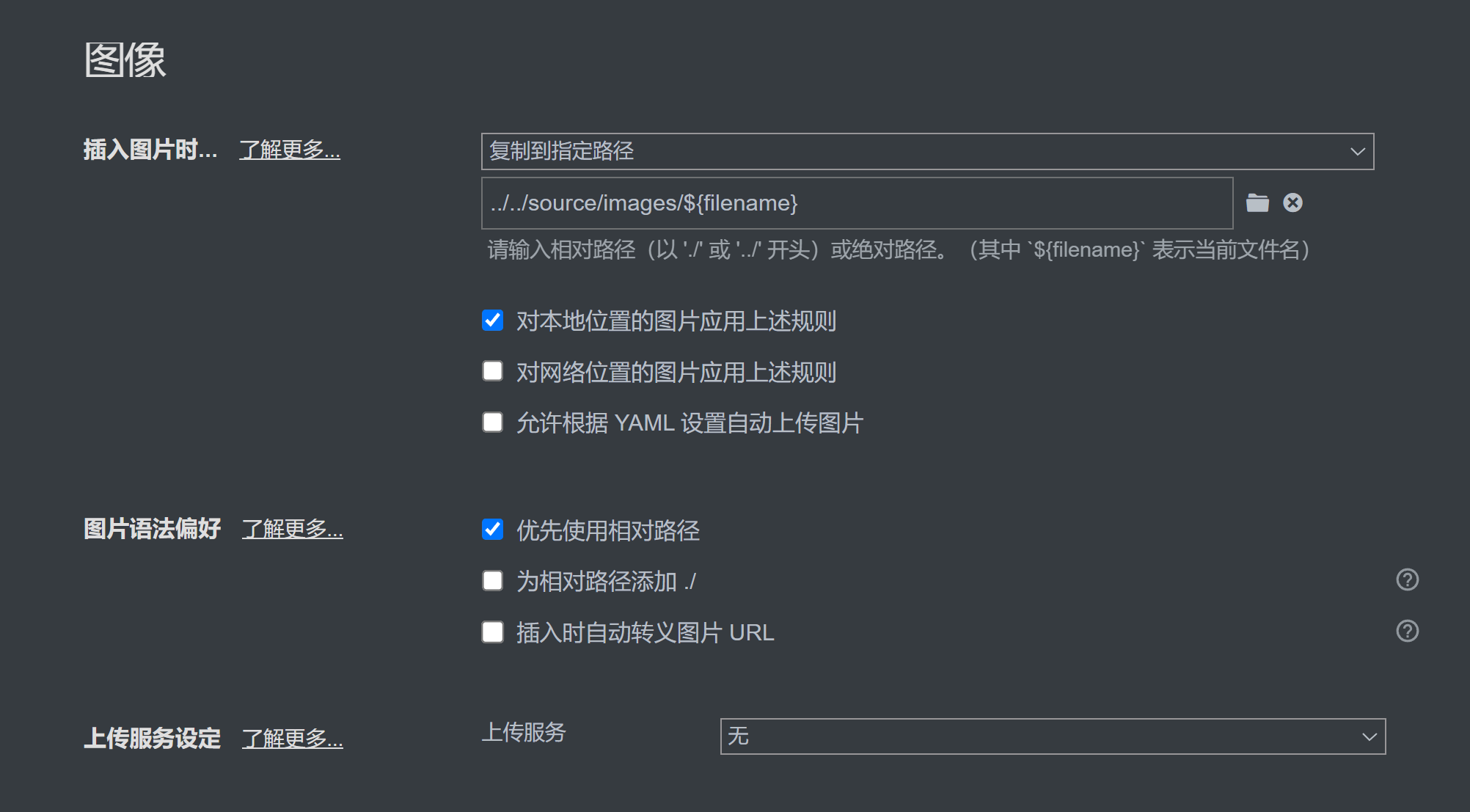
造成联动失败。。。。obsidian好像不能目录穿越
最简单的解决办法,就是不写博客就好喽。
图片问题
obsidian-local-images-plus网络图片转本地插件
obsidian-custom-attachment-location插件 - 黑曜石自定义附件位置(./${filename}.assets)
Zotero Obsidian 联动
Latex 快捷输入
obsidian-latex-suite 这个插件
Ubuntu22.04安装vmtools失败
https://mirrors.tuna.tsinghua.edu.cn/ubuntu-releases/20.04/ //20.04
https://blog.csdn.net/weixin_45912291/article/details/108900602
https://blog.csdn.net/weixin_45912291/article/details/108901106
https://blog.csdn.net/ShakalakaPHD/article/details/107965680 //超级详细)包含[ROS Noetic、Terminator、Pycahrm等常用工具安装]
决定重新安装20.04了
vmtools问题
1 | sudo apt-get autoremove open-vm-tools |
好像成功了,不能拖,但是能复制了。。牛逼
root问题
https://blog.csdn.net/linjcai/article/details/81316573
ubuntu安装好后,root初始密码(默认密码)不知道,需要设置。
1、先用安装时候的用户登录进入系统
2、输入:sudo passwd 按回车
3、输入新密码,重复输入密码,最后提示passwd:password updated sucessfully
此时已完成root密码的设置
4、输入:su root
切换用户到root试试…….
tryhackme_openvpn连接成功
https://cn.linux-console.net/?p=1561
之前在win和centos,kali都失败了
1 | $ sudo apt install openvpn #Debian-based Systems |
文件使用的lms.ovpn
VISA指南
https://zhuanlan.zhihu.com/p/37486613 //USDT
https://zhuanlan.zhihu.com/p/667053690 //nobepay
CTFd
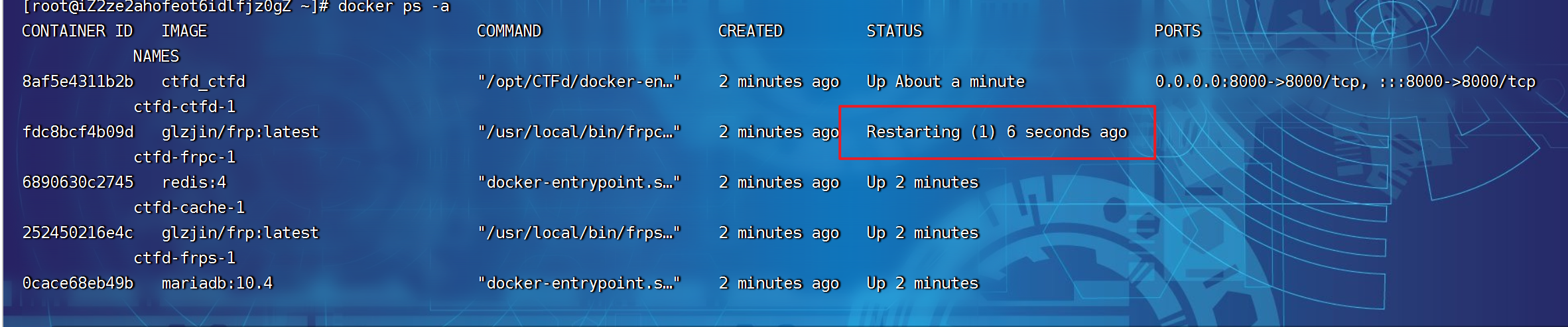
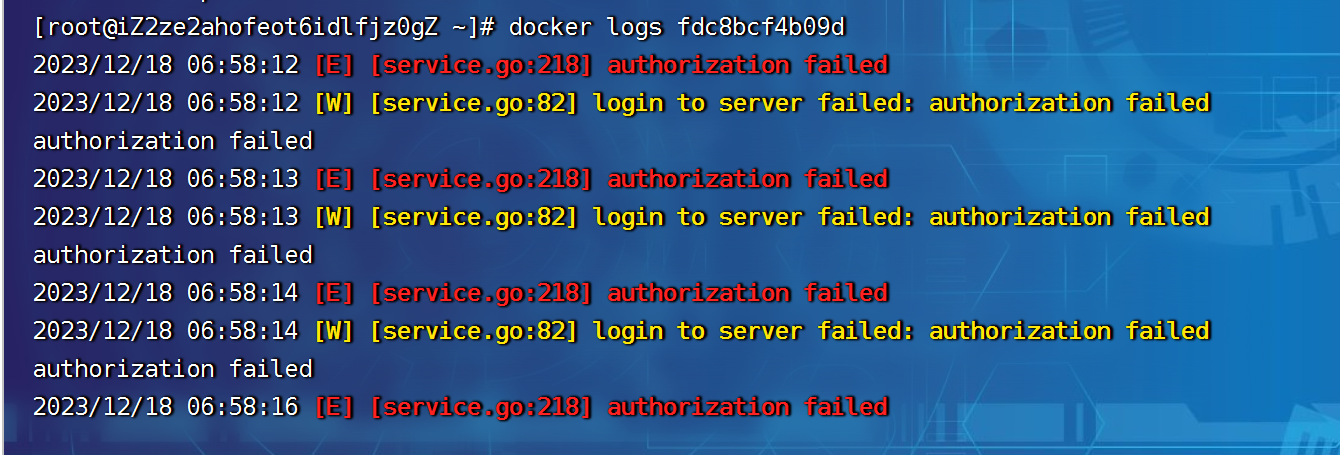
解决办法,加上token就可以了,
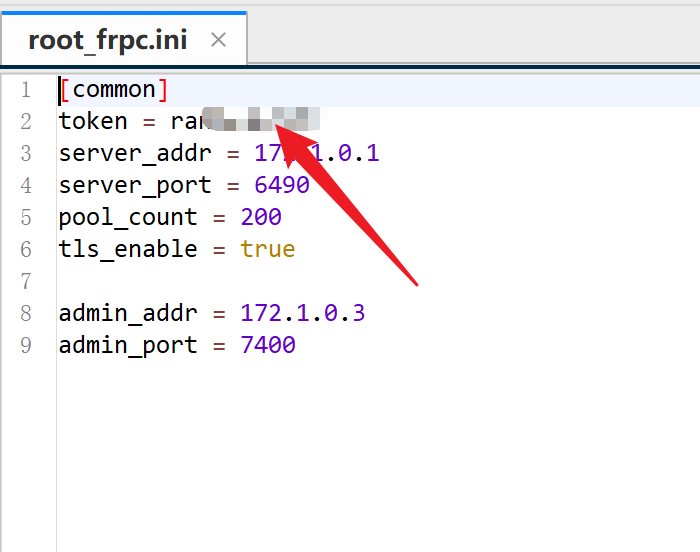
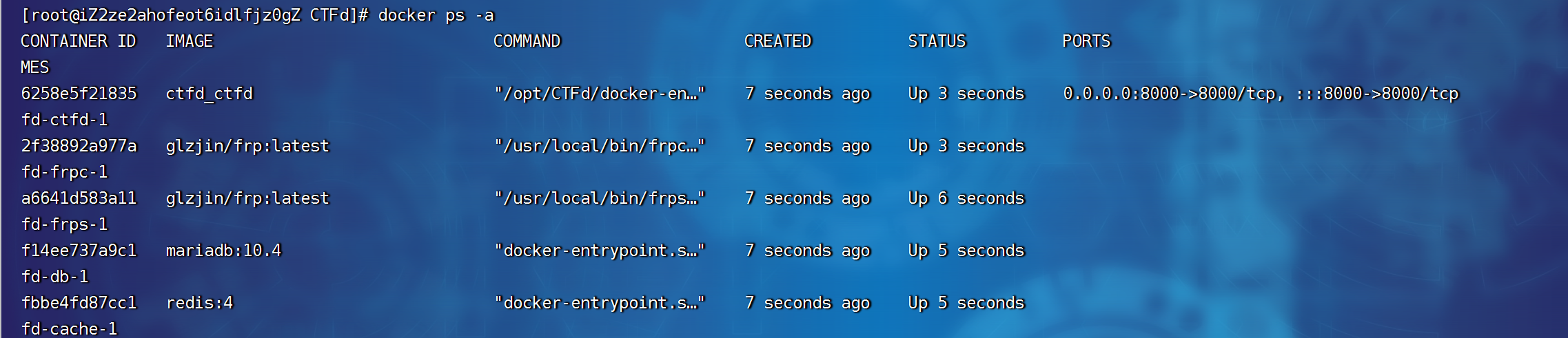
CFW配置(clash for windows)
打开clash for windows,到general界面,选择system proxy开关打开,如下图:
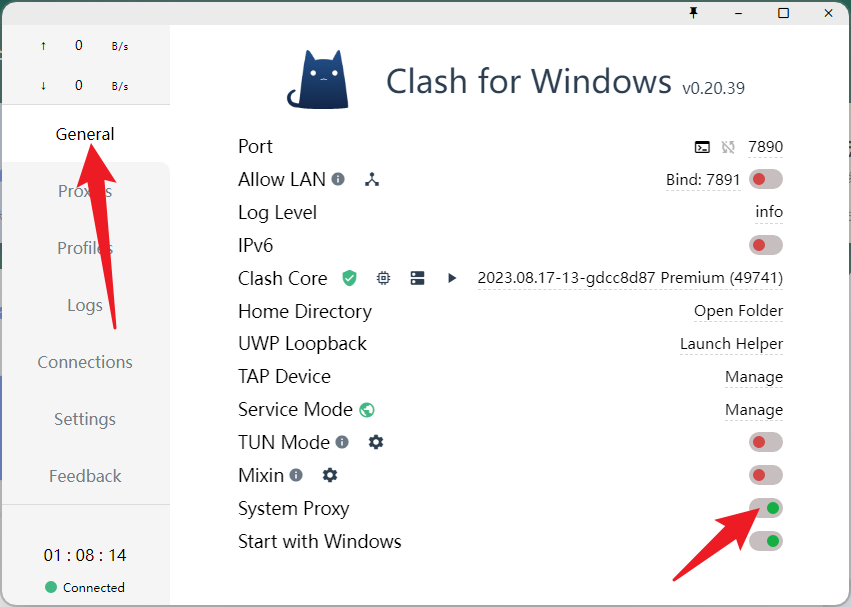
购买订阅链接,复制这个链接,如下图:【有其他链接的,直接复制就行,忽略这条】
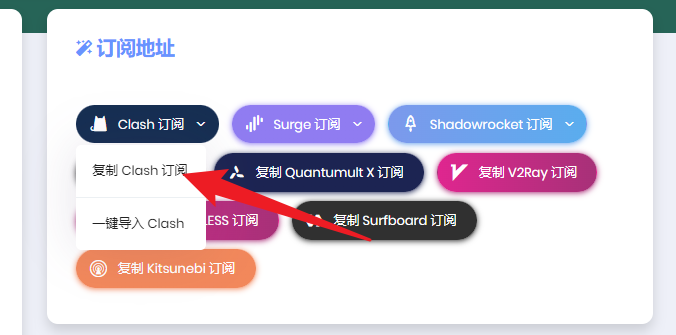
然后打开clash for windows,
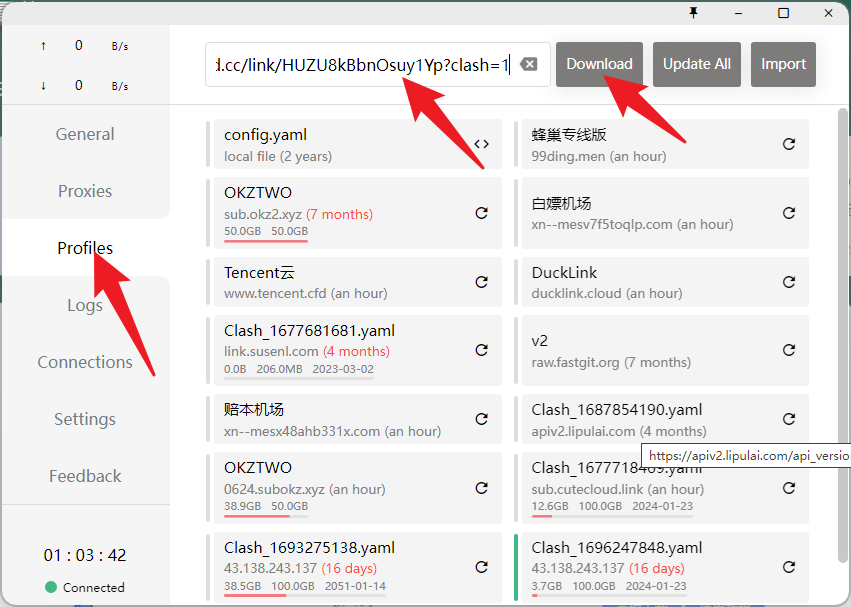
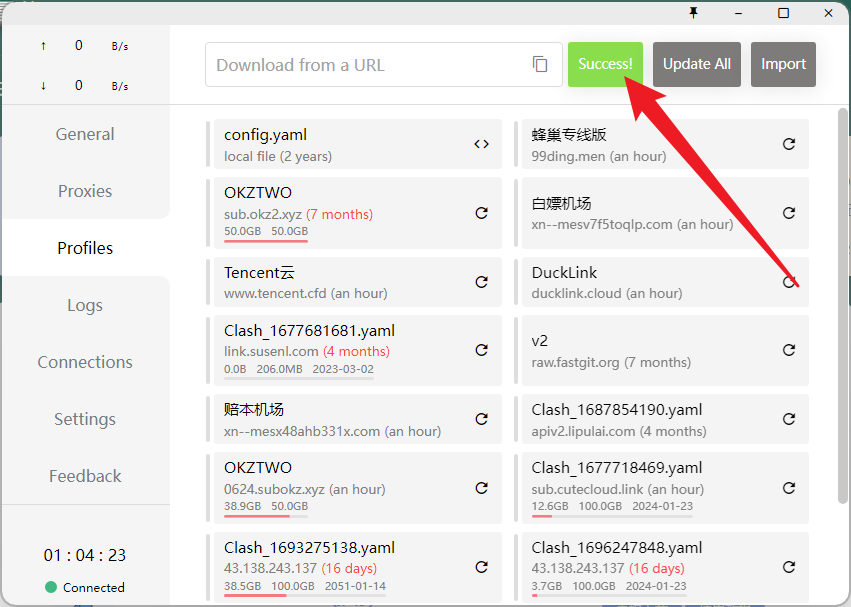
然后下面就会多出来了一个选项,选定它,如下图:
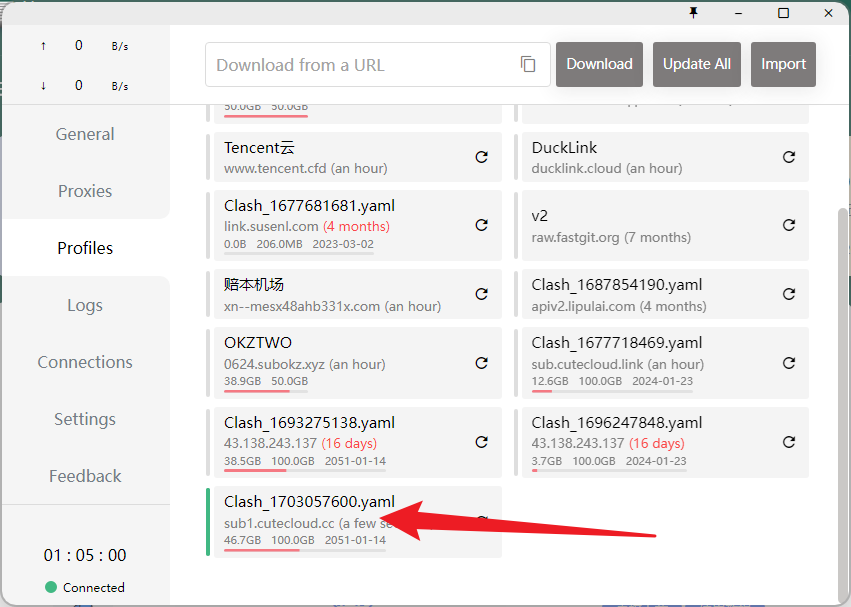
然后打开proxies,global,点击右上角有个wifi图样的标志,测一下速,随机选个延迟较小的就行。
值得注意的是,对于使用chatgpt之类的应用的话,需要选择global模式(全局代理,意思就是所有网站都经过代理),正常情况选择rule模式就可以(rule规则代理,对于国外的网站走代理,国内的网站不走代理,但是chatgpt这类网站需要global才行)。对于这个直接global就ok。
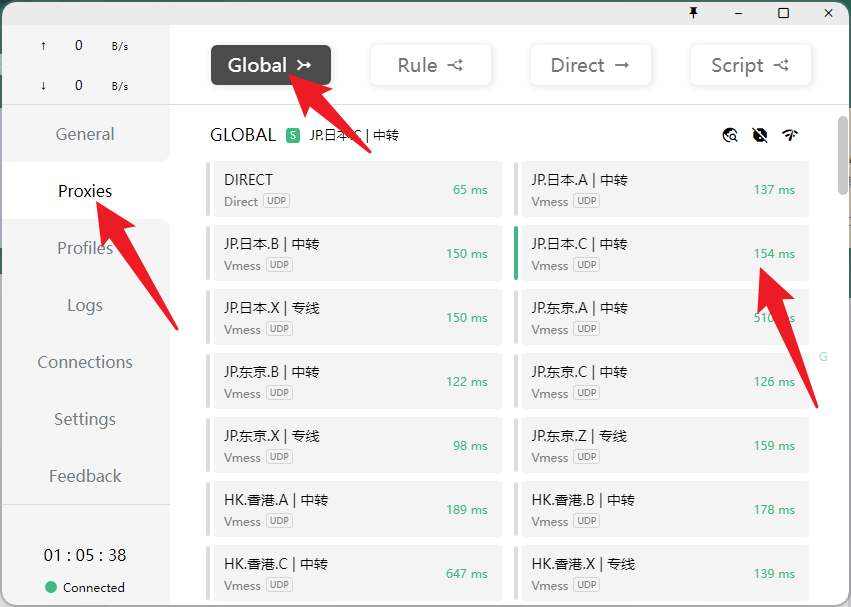
至此,clash配置完成。
此外,还需要配置浏览器代理,对于chrome和Edge浏览器不太相同,可以下一个插件方便切换。
pwntools和多python版本的问题
https://www.cnblogs.com/lshan/p/16579671.html
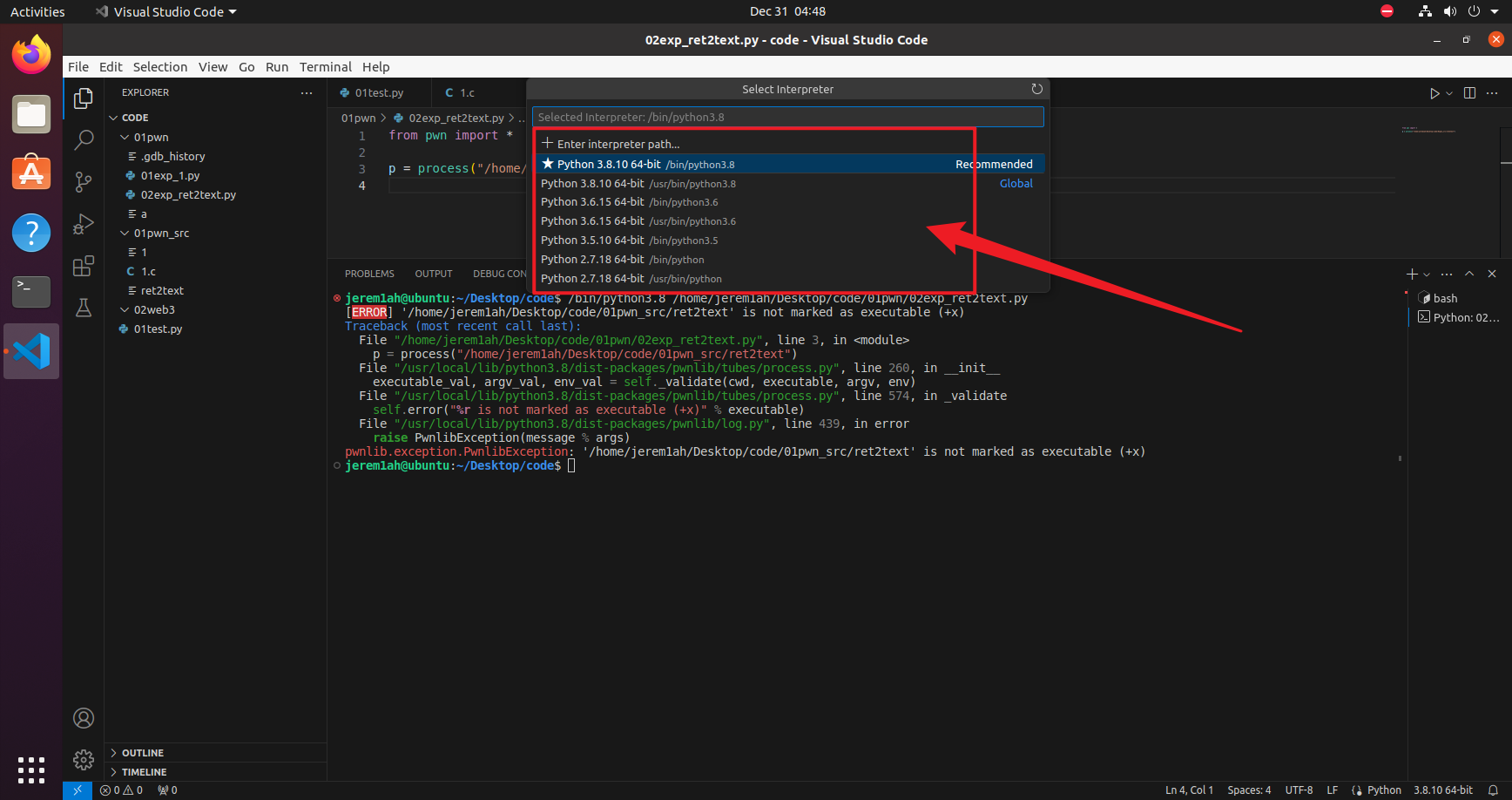
多python版本管理
1 | ls -l /usr/bin | grep python |
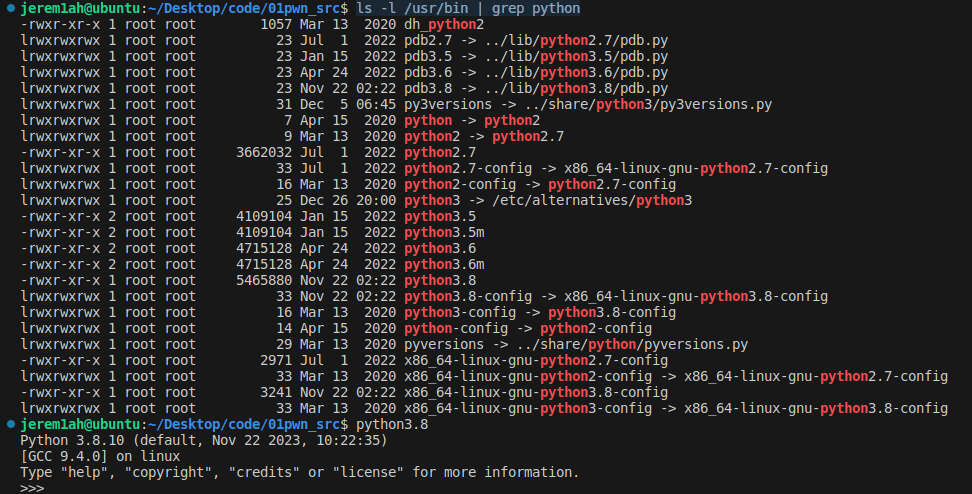
1 | sudo update-alternatives --install /usr/bin/python python /usr/bin/python3.8 4 |
1 | ln -s -b /usr/bin/python3.10 /usr/bin/python3 |
ubuntu终端打不开的问题
python3切换为3.8
服务器Centos安装python11
https://zhuanlan.zhihu.com/p/590965831
1 | cd /root |
python311
关于桌面整理、网站收藏夹整理
网站收藏夹
Q:
- 整理思路(大量使用的单独列出来、CTF平台收藏夹、在线工具集、学期1、学期2、学期3)
- 同步问题(谷歌邮箱)
- 一对多如何处理
- 同级分类如何处理(增加明显分割标志)
kali root用户配置远程连接 finalshell
直接通过root用户登录,但是需要提前到kali中修改配置文件( /etc/ssh/sshd_config)
1 | vim /etc/ssh/sshd_config |
https://www.cnblogs.com/liujunjun/p/14441176.html
https://www.cnblogs.com/liujunjun/p/17984397
1 | passwd root |
普通用户加入root组
1 | usermod -g root jerem1ah |
ubuntu用户root不允许登录,也不允许远程登录,修改
https://blog.csdn.net/dmedaa/article/details/107992376
解决办法:修改sshd_config配置文件。如果不存在,检查是否安装了openssh
openssh安装命令:
1 | sudo apt-get install openssh-server |
安装完成通过以下命令查看SSH是否启动
1 | ps -e | grep ssh |
如果只有ssh-agent表示还没启动,需要:
1 | /etc/init.d/ssh start |
安装完成。
进入编辑sshd_config配置文件
1 | vim /etc/ssh/sshd_config |
找到
1 | #PermitRootLogin Prohibit-password #这句话本来就是注释了的,不用管 |
在下面新添加
1 | PermitRootLogin yes |
重启ssh服务
1 | service sshd restart |
完成。
电脑管理计划
- 栅栏桌面Fences
- chrome
- 飞书
- clash
- snipaste【f1】【f3】
- 网易有道翻译【ctrl+ctrl】【f4】
- everything【ctrl+`】
- vmware+vscode最强虚拟机
- vscode+docker最强docker管理